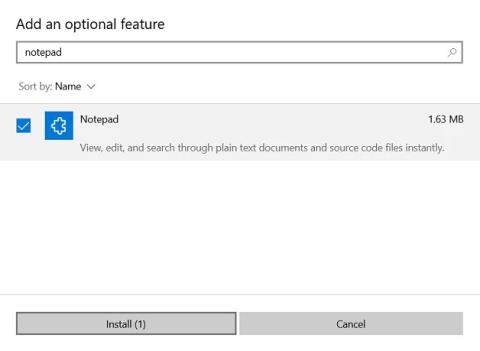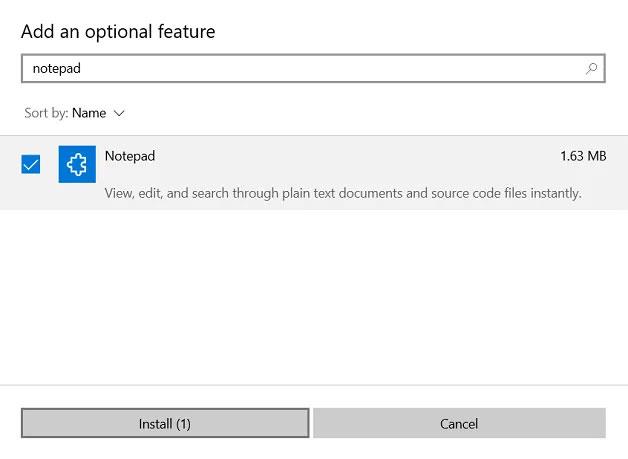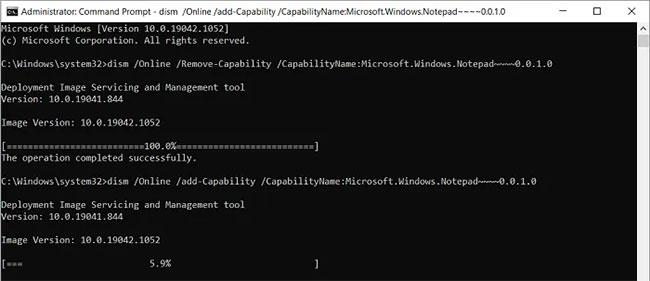Vi vet alle om den revolusjonerende virkningen som Notepad har. Selv om det finnes utallige tekstredigerere tilgjengelig i dag, er Microsofts forhåndsinstallerte Notisblokk for Windows fortsatt et godt sted å starte for alle. Med noe som har eksistert så lenge som Notepad, er det naturlig at det vil oppstå noen feil og problemer.
Noen brukere har rapportert problemer der de ikke kan starte Notepad fra den kjørbare .exe-filen eller Notepad er helt tapt på PC-er med Windows 10. I dag vil Quantrimang.com demonstrere hvordan du kan gjenopprette Notepad på PC-en din hvis du finner den tapt.
Rett opp manglende Notepad-feil på Windows 10 PC
Bruk innstillingen for valgfrie funksjoner
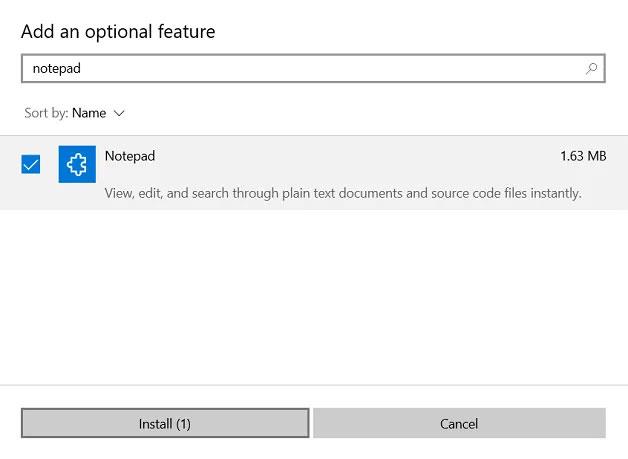
Bruk innstillingen for valgfrie funksjoner
Den første metoden vil hjelpe deg å installere Notepad på nytt, i tilfelle den er helt tapt på datamaskinen. Det er en valgfri funksjon, så bare følg trinnene nedenfor, og du vil kunne få Notepad tilbake på PC-en din:
- Klikk Start og åpne Windows-innstillinger .
- Fra alternativene som er tilgjengelige der, klikk på Apps og velg Valgfrie funksjoner.
- Her klikker du på knappen Legg til en funksjon øverst på siden for valgfrie funksjoner.
- Skriv Notisblokk i søkefeltet, og hvis det mangler på PC-en din, vil du se appen oppført der.
- Klikk på den og velg Installer.
Dette vil få deg satt opp til å fungere godt med Notepad. Hvis metoden ovenfor ikke fungerer for deg, kan du også laste ned Notepad fra Windows Store slik den for øyeblikket ligger der.
Bruk DISM-kommandolinjen
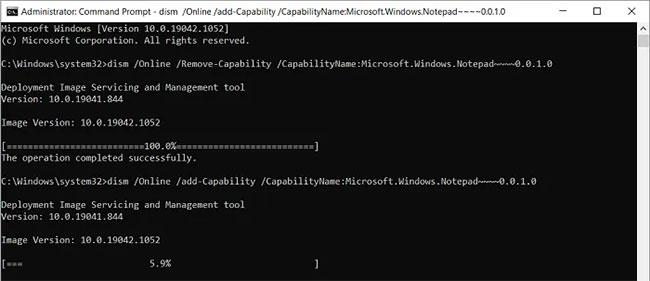
Bruk DISM-kommandolinjen
Denne metoden er for de som har Notisblokk på PC-en, men på en eller annen måte har filen blitt ødelagt og kan derfor ikke åpnes. I dette tilfellet bør du avinstallere og deretter installere programmet på nytt ved hjelp av denne kommandolinjen.
Bare åpne kommandoprompt med administratorrettigheter og lim inn følgende kode for å avinstallere Notepad.
dism /Online /Remove-Capability /CapabilityName:Microsoft.Windows.Notepad~~~~0.0.1.0
Når du er ferdig, limer du inn og skriver inn følgende kode for å installere på nytt:
dism /Online /add-Capability /CapabilityName:Microsoft.Windows.Notepad~~~~0.0.1.0
Brukere bør kjøre Avinstaller- kommandoen først og fullføre den, ellers kan reinstalleringsprosessen få problemer.
En ting å merke seg her er at denne prosessen krever at du har en Internett-tilkobling siden systemet vil laste ned pakken gjennom Windows Update. Du vil få en feilmelding hvis du kjører denne kommandoen offline.
Hvis du støter på den samme feilen med WordPad, følg de samme trinnene som ovenfor: Søk etter WordPad fra valgfrie funksjoner eller erstatt Notepad med WordPad.
Ønsker deg suksess med feilsøking!